Как сделать чтобы фотографии показывались в галерее
Хотите знать, как скрыть фотографии в галерее Android? Воспользуйтесь этими методами, чтобы сохранить свои секретные фотографии в безопасности.
Все фотографии, которые вы делаете с помощью смартфона, попадают в фотогалерею вашего устройства. Любопытный набор глаз может легко увидеть изображения, которые вы не хотите, чтобы они видели.
Возможно, у вас есть снимки конфиденциальной информации, идеи подарков для любимого человека или просто бесконечные мемы, которые вы хотите удалить с основной фотобарабана. Какой бы ни была причина, скрыть фотографии из галереи очень просто.
Родные инструменты для скрытия фотографий
Два основных производителя телефонов, Samsung и LG, имеют встроенные инструменты обеспечения конфиденциальности, которые могут помочь вам скрыть фотографии.
Samsung
Если у вас есть телефон Samsung под управлением Android Nougat 7.0 или более поздней версии, вы можете воспользоваться функцией Samsung Secure Folder. Он позволяет хранить личные файлы, изображения и даже приложения в отдельной защищенной паролем области.
После входа в систему ваше устройство предложит вам выбрать предпочтительный метод блокировки. После завершения защищенная папка будет доступна из ящика вашего приложения.
Процесс скрытия изображений на Android, если у вас есть устройство LG, немного отличается.
Примечание. Блокировка содержимого доступна не на всех устройствах.
Используйте диспетчер файлов, чтобы скрыть фотографии из галереи
Если у вас нет телефона Samsung или LG, не отчаивайтесь. У вас все еще есть доступные варианты, но процесс немного более запутанный.
Вы можете использовать файловый менеджер для выполнения некоторых трюков или полагаться на сторонние инструменты, которые специализируются на сокрытии содержимого. Некоторые сторонние приложения-галереи также имеют эту функциональность. Давайте сначала исследуем две уловки файлового менеджера, позволяющие скрыть файлы.
Создать новую папку
Прежде чем вы сможете начать, вам необходимо установить на свой телефон качественный файловый менеджер. Есть из чего выбирать; если вы не уверены, какой из них скачать, ознакомьтесь с нашим руководством по лучшим файловым менеджерам в Play Store.
После того, как вы приняли решение и установили файловый менеджер, запустите приложение. Вам необходимо создать новую папку, которая начинается с точки (например, .PrivateFiles или .Secret ).
Затем переместите все фотографии, которые вы хотите скрыть, во вновь созданную папку. Метод для этого варьируется от приложения к приложению, но обычно длительное нажатие на файл, который вы хотите переместить, дает вам такую возможность.
Любые перемещенные файлы больше не будут отображаться в приложении галереи. Не вдаваясь в подробности, это связано с тем, что любая папка, начинающаяся с точки, не сканируется программным обеспечением телефона.
Если у вас есть сотни фотографий, которые вы хотите скрыть, нецелесообразно перемещать их все вручную. Вместо этого проще создать файл .nomedia в папках, которые вы хотите скрыть.
Когда ваш телефон видит файл .nomedia в папке, он не загружает содержимое папки при сканировании вашего каталога.
Для создания файла вам все равно понадобится стороннее приложение для управления файлами. Используйте его, чтобы перейти к папке, которую вы хотите скрыть, и создайте новый файл в каталоге с именем .nomedia (убедитесь, что вы указали точку). Файл не обязательно должен иметь какое-либо содержимое — имя файла является важной частью.
Чтобы обратить процесс вспять, просто удалите файл .nomedia.
Предупреждение: хотя оба этих метода скрывают содержимое собственной библиотеки фотографий, изображения по-прежнему будут видны в любом файловом менеджере. Они не защищены паролем.
Сторонние приложения для скрытия изображений на Android
Если возиться с приложением файлового менеджера кажется слишком громоздким, вы можете использовать стороннее приложение, которое специализируется на скрытии фотографий.
1. Vaulty
Vaulty зарекомендовала себя как ведущее приложение для сокрытия контента. Сотни тысяч пользователей оставили положительные отзывы в Google Play Store.
Он поставляется с собственной фотогалереей. Любые заблокированные вами фотографии можно просматривать только в нем. Галерея также позволяет создавать несколько хранилищ, что означает, что у вас могут быть разные наборы фотографий для показа разным людям.
Весь ваш контент защищен паролем, и он даже создает резервные копии ваших медиафайлов, поэтому это безопасно, если вы потеряете свой телефон.
2. Keepsafe Vault
Keepsafe Vault — крупнейший конкурент Vaulty. Набор функций очень похож; все ваши фотографии защищены паролем и зашифрованы, и вы можете создавать резервные копии своих фотографий в облачном хранилище приложения.
Приложение также имеет функцию, которая скрывает свой экранный значок, а это означает, что никто, кто берет ваш телефон в руки, не узнает, что вы что-то скрываете.
Наконец, у него есть функция самоуничтожения в стиле Snapchat, позволяющая делиться фотографиями, которые удаляются через 20 секунд, с другими пользователями приложения.
3. Hide Something
Hide Something — еще один надежный способ скрыть изображения на Android. Опять же, вы можете скрыть фотографии за PIN-кодом и паролями, и все ваши фотографии будут сохранены на Google Диске.
Приложение также имеет несколько уникальных функций. Во-первых, вы можете сохранить любой файл или папку на своем телефоне в хранилище с помощью меню общего доступа. Во-вторых, приложение не будет отображаться в списке недавно использованных приложений.
4. LockMyPix
LockMyPix использует стандартное шифрование AES, чтобы скрыть неограниченное количество фотографий или видео на вашем телефоне или планшете Android.
Некоторые из других функций приложения, которые помогают ему выделиться, включают способ создания поддельного хранилища-приманки с отдельным ПИН-кодом, поддержку фотографий на вашей SD-карте, зашифрованные резервные копии и поддержку файлов GIF.
Скрыть фотографии на Android легко
Мы познакомили вас с множеством уловок для всех, кто хочет скрыть фотографии на Android. Владельцы Samsung и LG, вероятно, могут использовать собственный инструмент своего телефона. Если приложение галереи вашего телефона не поддерживает безопасные папки, вам нужно будет вместо этого обратиться к стороннему приложению.
Приложению Telegram требуются соответствующие разрешения для загрузки и сохранения фотографий в приложении галереи. Начнем с этого пути устранения неполадок.
1. Предоставьте разрешение на хранение (Android)
Это в основном актуально для Android. Telegram обычно запрашивает разрешения на хранилище во время настройки. Если вы отказали в разрешении, пора включить его в информационном меню приложения Telegram.
Шаг 1: Откройте панель приложений на телефоне Android и найдите приложение Telegram.
Шаг 2: Нажмите и удерживайте приложение, затем нажмите кнопку информации.
После этого Telegram получает доступ к памяти устройства на телефоне и может с комфортом сохранять изображения в приложении галереи вашего телефона.
Приложение Telegram для Android предлагает возможность автоматически сохранять все загруженные фотографии и видео в галерею. Вам нужно включить его в настройках.
Шаг 1: Откройте приложение Telegram на Android.
Шаг 2: Нажмите на меню гамбургеров и перейдите в Настройки.
Шаг 3: Перейдите в настройки чата и прокрутите вниз.
Шаг 4: Вы найдете опцию Сохранить в галерею. Включите это.
Приложение Telegram автоматически сохранит загруженные фотографии в приложение-галерею вашего телефона.
3. Включите сохранение входящих фотографий (iPhone).
Шаг 1: Откройте приложение Telegram на iPhone.
Шаг 3: Найдите опцию Сохранить входящие фотографии. Нажмите на него.
Шаг 4: Включите сохранение входящих фотографий из контактов, частных чатов, групповых чатов или каналов.
Не переусердствуйте с групповыми чатами Telegram. В противном случае тысячи нерелевантных фотографий из Telegram займут место в галерее.
4. Сохранение фотографий вручную.
Если фотографии Telegram по-прежнему не отображаются в галерее телефона, вы должны вручную сохранить их из разговоров. Вот как.
Android
Шаг 1: Откройте приложение Telegram и перейдите к разговору.
Шаг 2: Нажмите на фотографию, которую хотите сохранить в галерее.
Шаг 3: Нажмите на трехточечное меню вверху и выберите опцию Сохранить в галерее.
iPhone
Шаг 1: Откройте Telegram на iPhone и выберите разговор.
5. Автозагрузка фотографий в Telegram.
Telegram предлагает возможность автоматической загрузки фотографий на Android и iPhone. Используя это, вы можете автоматически загружать изображения из фона. Это в сочетании с Сохранить в галерею опция снижает вероятность того, что фотографии Telegram не будут отображаться в галерее.
iPhone
Шаг 1: Перейдите в Настройки Telegram> Данные и хранилище.
Android
Шаг 1: Перейдите в Настройки Telegram> Меню данных и хранилища.
6. Проверьте серверы Telegram.
Как и любой другой сервис, Telegram тоже часто терпит беспорядки. В этом случае вы не сможете скачивать и сохранять полученные медиафайлы с серверов Telegram.
Ты можешь пойти в Downdetector и найдите Telegram. Если вы заметите сильный всплеск, вы увидите только статус подключения Telegram в приложении. У вас нет другого выхода, кроме как дождаться, пока Telegram исправит проблемы с их стороны.
7. Обновите Telegram.
Изображения Telegram не отображаются в галерее из-за устаревшей сборки устройства. Компания часто выпускает обновления приложений с исправлениями ошибок и новыми функциями.
Вы можете обновить последнюю версию приложения Telegram из Play Store или App Store и сохранить изображения в галерее.
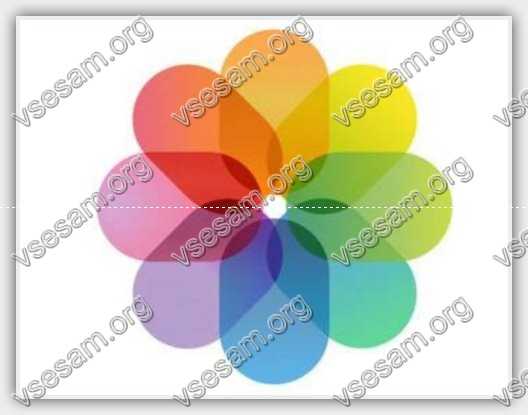
К счастью, невидимые графические файлы в айфон 5, iphone 6 и так далее, по умолчанию не удаляются из памяти телефона, а только скрыты иногда в результате по совершенно непонятной причине.
Не следует исключать из возникающих проблем программистов Apple и других разработчиков приложений.
Многие из программ, как например Facebook, Twitter или Keynote, не дают доступ ко всем фотографиям в памяти вашего устройства, а только к альбомам.
Одно из решений — создать альбом со старыми фотографиями, к которому хотите иметь доступ в разных приложениях.

Помощь по недостающим фото айфона в галерее и айклауд
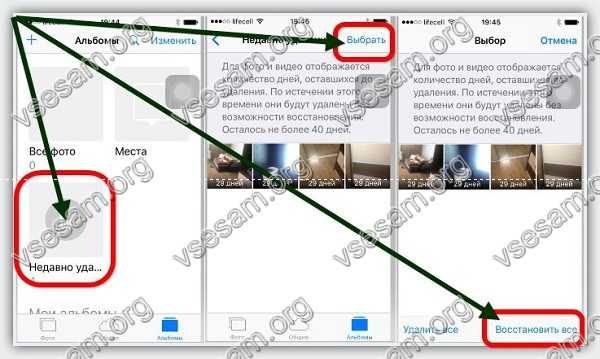
Айклауд надежно хранит все ваши картинки, но, если вы их не видите проверьте свои настройки.
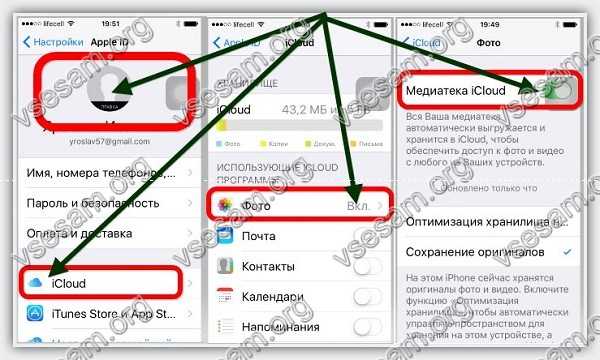
Как показать невидимые фотографии в айфоне
Если вы скроете свои картинки, то они появятся только в скрытом альбоме. Вы можете отменить скрытые картинки из крытого альбома.
Дополнительная информация по фото в айфоне
Конечно, выше описанные рекомендации лишь небольшая часть из различных ситуаций, которые происходят в айфонах, только остальные нужно рассматривать индивидуально.
7 комментариев
Как видите, скопировать фото с айфона на компьютер абсолютно несложно. Набив руку, вы сможете перенести отснятый материал менее чем за 5 минут.
В айфоне 9000 фоток, хочу все фотки перенести на комп, не через айклауд и не через айтюнс, просто открыть папку и скопировать данные фотки в комп в отдельную папку, открываю DCIM, в ней только 467 шт фоток, откуда достать все остальные? Подскажите пожалуйста
Такое появляется у многих и сотрудники Apple ответа не дают. Пробуй через программу itools.
Воспользуйтесь приведенными ниже инструкциями, чтобы решить возникшую проблему.
iPhone, iPad или iPod
Apple TV
** Чтобы передавать фотографии и видеозаписи на другие устройства Apple через iCloud, нужно выполнить вход в учетную запись iCloud на каждом устройстве, используя один и тот же идентификатор Apple ID.


Столкнуться с проблемой почему на айфоне фотографии не грузятся в галерею может каждый — для того, чтобы решить данную проблему не нужно быть специалистом.
Фотографии могут не загружаться в галерею из-за настроек iCloud. Так если в настройках айфона активирована функция загрузка фотографий в iCloud, без сохранения на устройстве, то в галерее фотографии отображаться не будут.
Довольно часто пользователи сталкиваются не только с вопросом почему на айфоне фотографии не грузятся в галерею, но и с вопросом низкого качества таких фотографий. В некачественных и размытых фотография виновны настройки айфона. В данном случае в настройках смартфона активирована функция переноса фотографии в облако. виновата настройка iPhone.
Если настройках айфона активирована функция сохранения памяти все исходники фотографий сразу же переносятся в облако, а их сжатые копии — остаются во внутренней памяти смартфона
Ещё один вариант — сохранение оригиналов. Тогда, фотографии также будут выгружаться в iCloud, но на телефоне будут оставаться исходники. Восклицательный знак на исходниках отображаться не будет. Сохранение полноразмерных фотографий на айфоне имеет свои достоинства и недостатки.
Выбрать нужно тот вариант хранения фотографий, который больше подойдет под Ваши повседневные нужды.
Почему на айфоне не грузятся фотографии из WhatsApp
Вопрос почему на айфоне фотографии не грузятся в галерею, в том случае, если они были отправлены по WhatsApp, также часто актуален. Решение данной проблемы также находится в настройках. Необходимо открыть настройки WhatsApp и отметить чекбокс «Сохранять все фотографии и видеозаписи на устройстве пользователи…
На телефоне Самсунг скачанные картинки из ВК не отображаются в галерее телефона. Они все грузятся в папку "мои файлы". Как сделать, чтобы они загружались и отображались в галерее?
Порой фотографам трудно найти и стать на путь истинный и хочу помочь и подсказать куда. · 24 февр 2021
В галерее есть раздел файлы. Чтобы его открыть надо либо нажать на 3 точки либо это в самом верху экрана. Примерно так можно найти радел файлов. Ещё можно сделать скриншот (от англ.- ScreenShot) и потом обрезать скрин и всё.

Как восстановить галерею на Андроиде
Содержание - Как восстановить галерею на Андроиде:
Причины и способы устранения проблемы
Первое, что нужно узнать – присутствуют ли фотографии на карте памяти или внутреннем накопителе. Для этого нужно подключить к компьютеру либо карту памяти (например, через специальный картридер), либо телефон, если исчезли изображения со встроенного хранилища. Если фотографии распознаются на компьютере, то вы, скорее всего, столкнулись с программным сбоем. Если же картинок нет или во время подключения возникли неполадки (например, Виндовс предлагает отформатировать накопитель), то проблема аппаратная. К счастью, в большинстве случаев получится вернуть ваши изображения.
В силу особенностей Android может произойти сбой кэша галереи, в результате чего в системе фотографии не отображаются, хотя при подключении к компьютеру распознаются и открываются. Столкнувшись с таким типом проблемы, проделайте следующее:
6. Перезагрузите смартфон или планшет.
Если проблема заключалась в сбое галереи, то после этих действий она исчезнет. Если этого не произошло, читайте далее.
Способ 2: Удаление файлов .nomedia
Иногда вследствие действий вирусов или невнимательности самого пользователя, в каталогах с фотографиями могут появиться файлы с названием .nomedia. Данный файл перекочевал в Андроид с ядром Linux и представляет собой служебные данные, которые не дают файловой системе индексировать мультимедийное содержимое в том каталоге, где они находятся. Проще говоря, фотографии (а также видео и музыка) из папки, в которой есть файл .nomedia, в галерее отображаться не будут. Чтобы вернуть фотографии на место, этот файл нужно удалить. Сделать это можно, например, с помощью Total Commander .






6. Также проверьте другие папки, в которых могут находиться фотографии (например, директорию для загрузок, папки мессенджеров или клиентов соцсетей). Если в них тоже есть .nomedia, удалите его способом, описанным в предыдущем шаге.
7. Перезагрузите девайс.
Способ 3: Восстановление фотографий
В случае если Способы 1 и 2 вам не помогли, можно сделать вывод, что суть проблемы кроется в самом накопителе. Независимо от причин ее появления, обойтись без восстановления файлов уже не получится. Подробности процедуры описаны в статье ниже, так что подробно останавливаться на них не будем.
Заключение
Читайте также:


